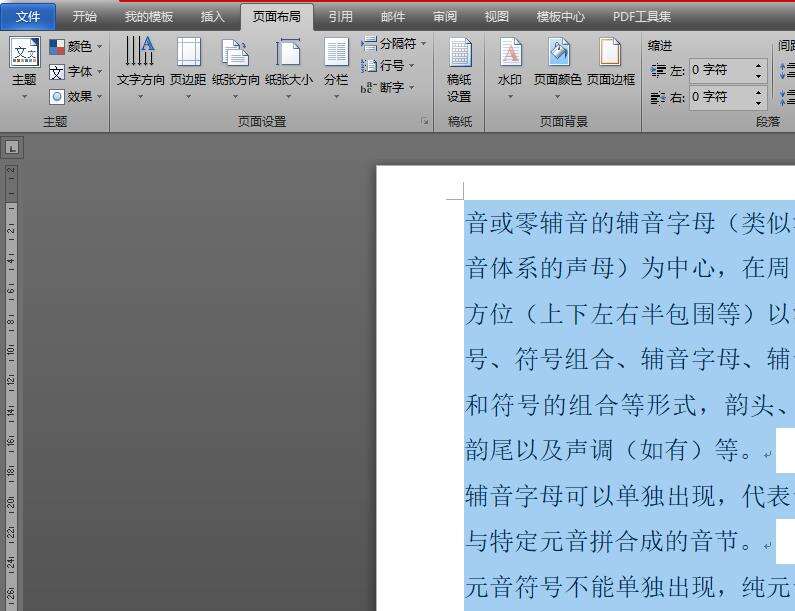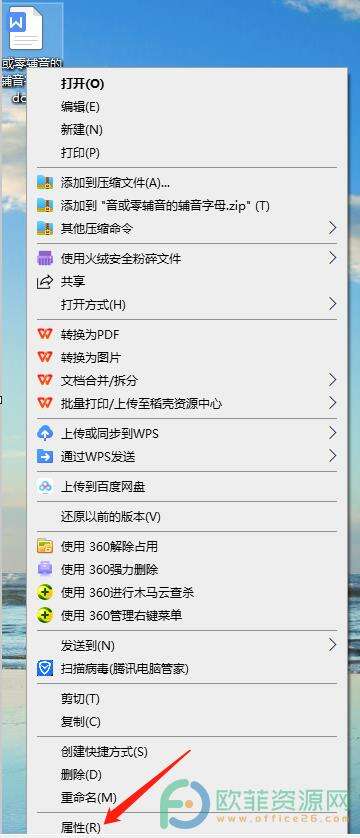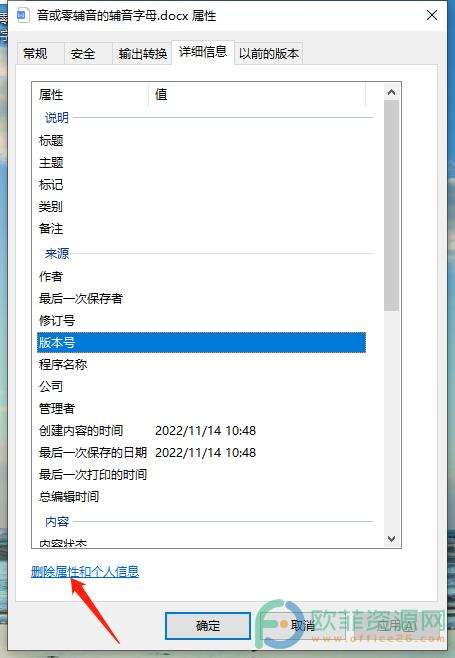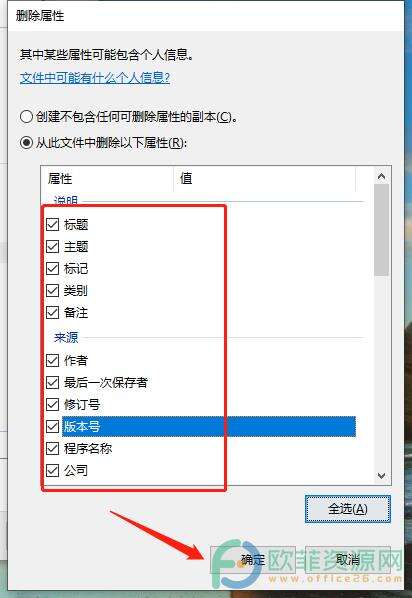word文档如何删除作者信息
办公教程导读
收集整理了【word文档如何删除作者信息】办公软件教程,小编现在分享给大家,供广大互联网技能从业者学习和参考。文章包含327字,纯文字阅读大概需要1分钟。
办公教程内容图文
1.用户在电脑桌面上找到需要删除作者信息的文档文件,或者是在该文档的保存位置中找到
3.来到了文档的属性窗口中,用户将选项栏切换到详细信息选项上来进行设置
5.在打开的删除属性窗口中用户勾选从此文件中删除以下属性选项,接着按下全选按钮
其实这个问题的操作过程并不复杂,大致的操作步骤为点击文档属性——详细信息——删除属性和个人信息——勾选从此文件中删除以下属性选项——全选——确定这几步,大家快来试试看吧。
办公教程总结
以上是为您收集整理的【word文档如何删除作者信息】办公软件教程的全部内容,希望文章能够帮你了解办公软件教程word文档如何删除作者信息。
如果觉得办公软件教程内容还不错,欢迎将网站推荐给好友。